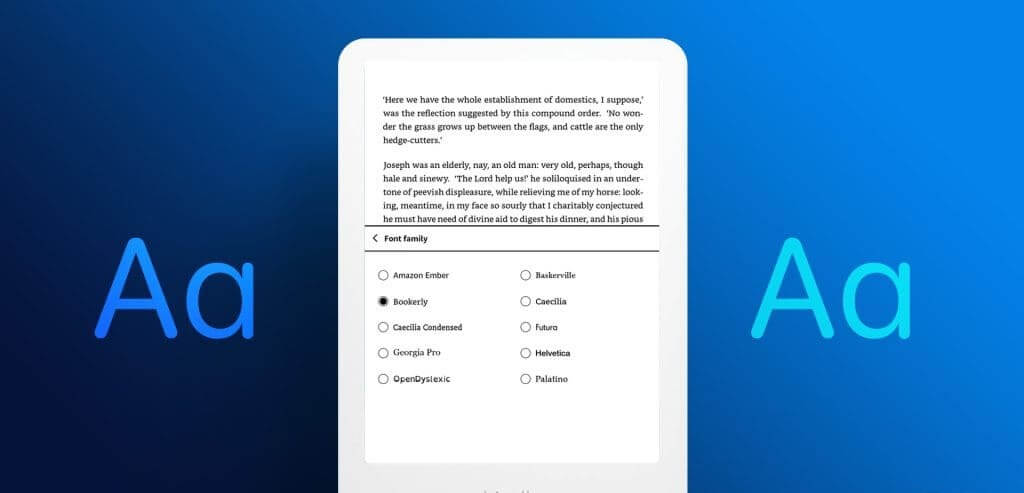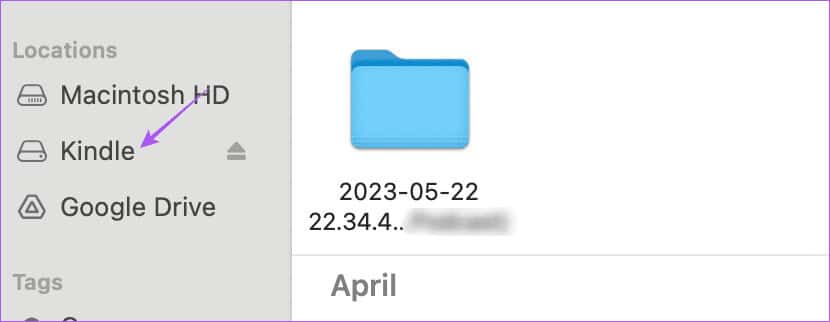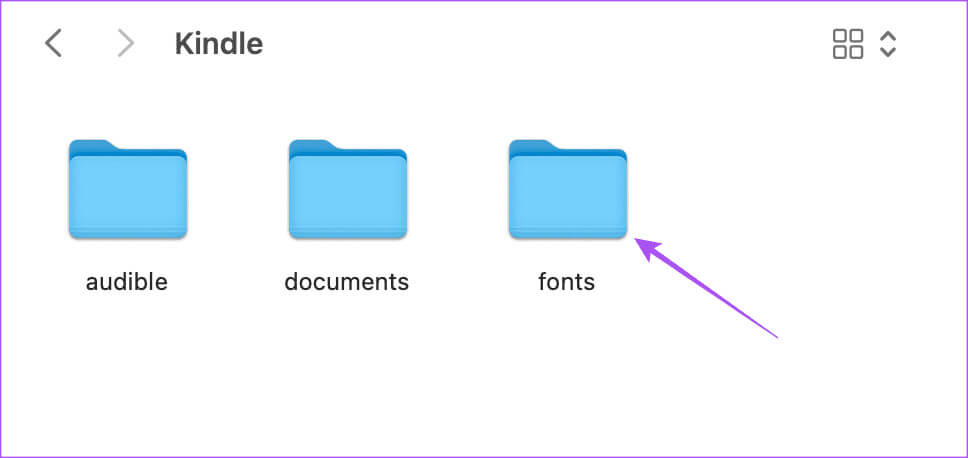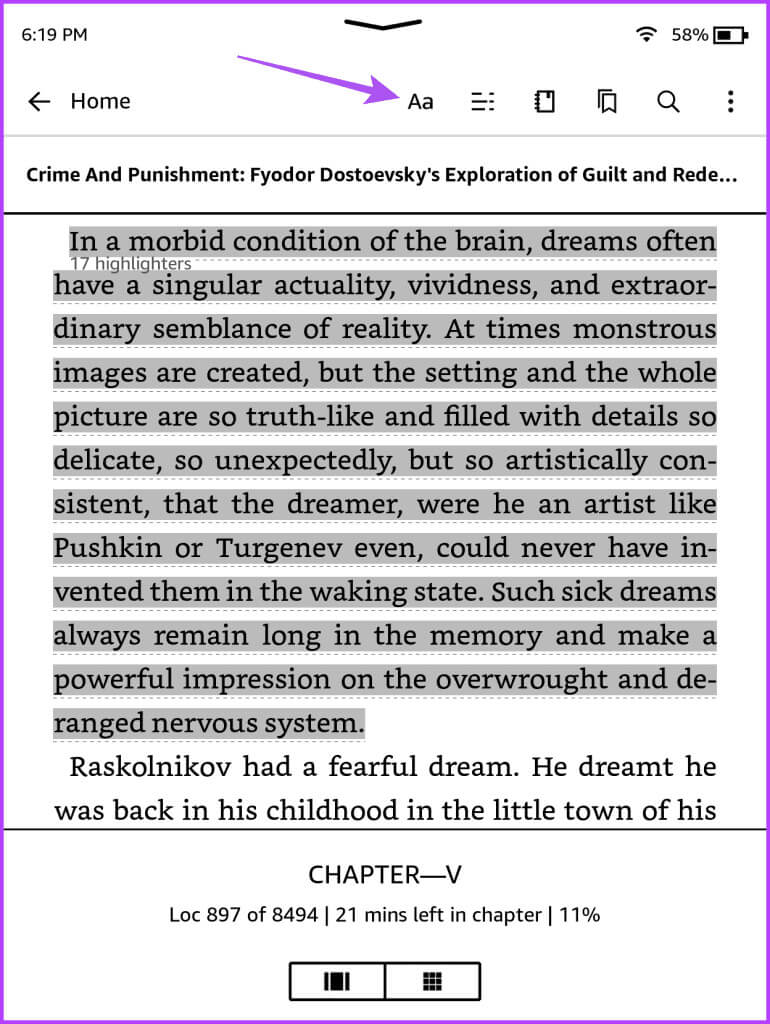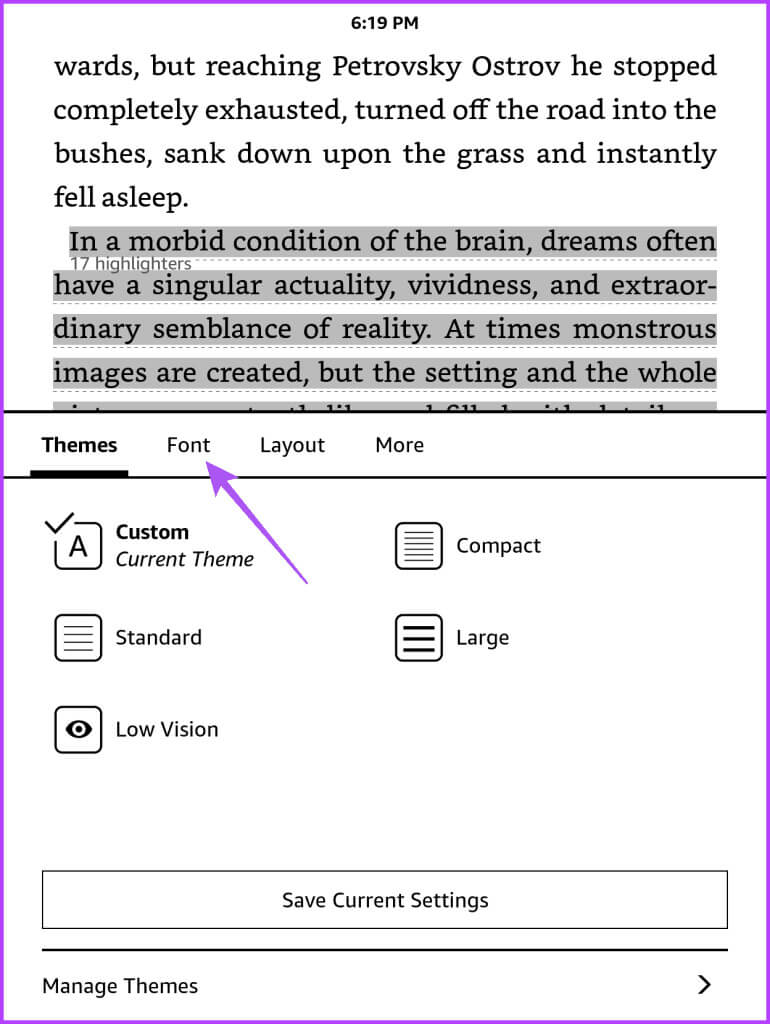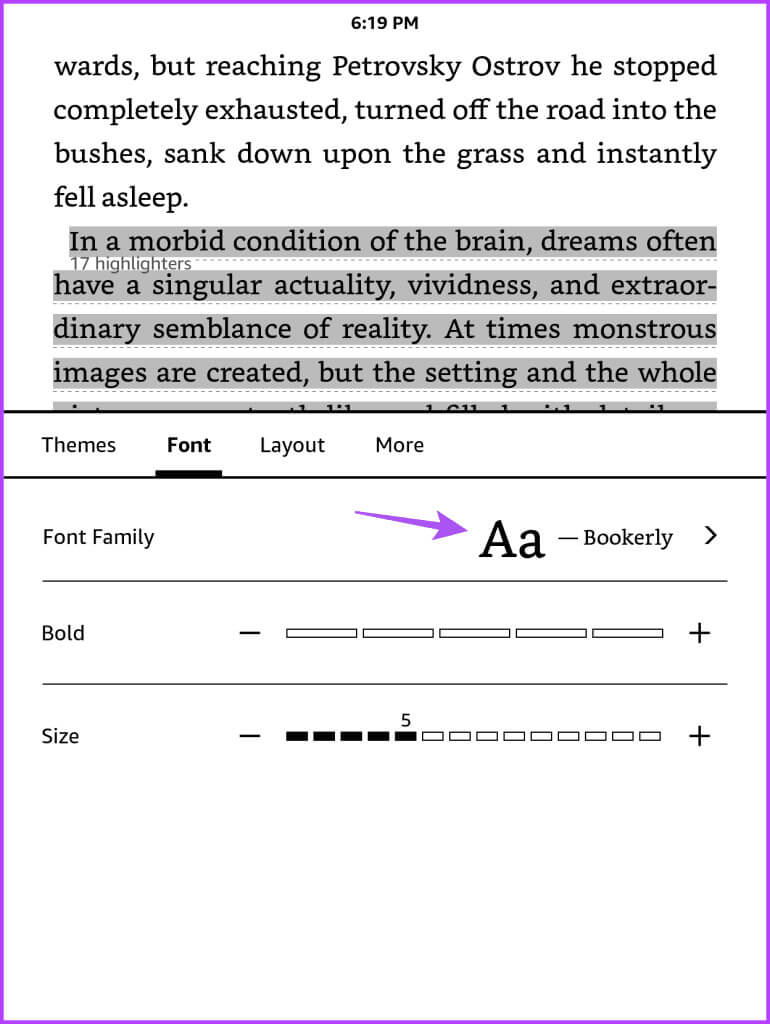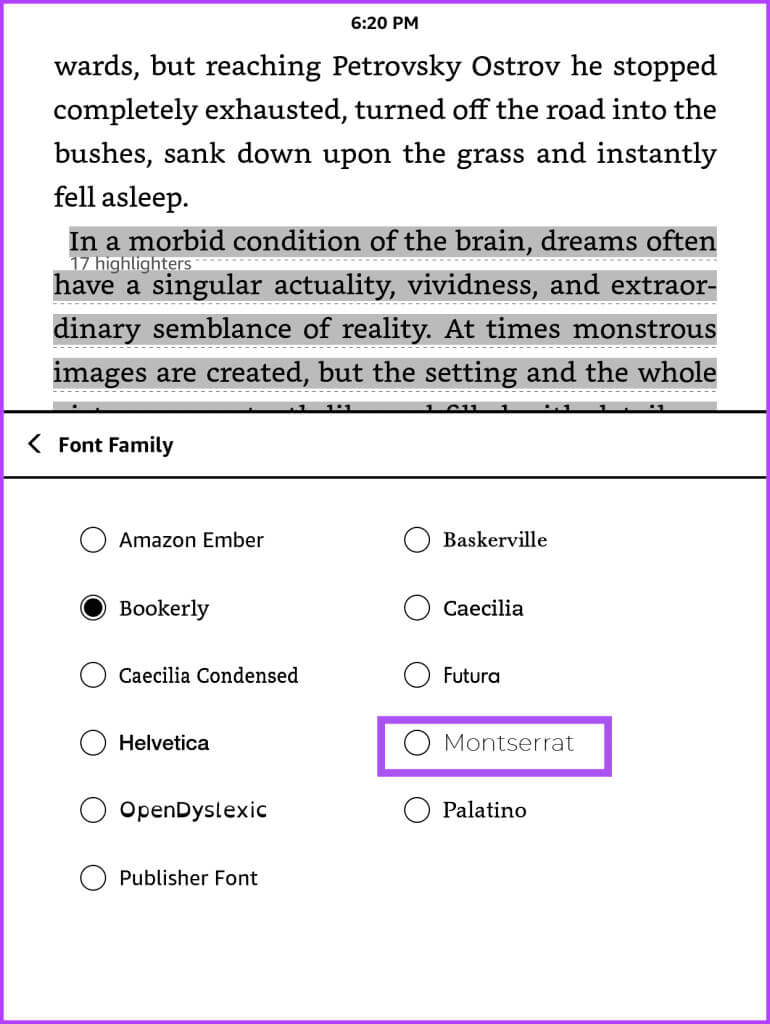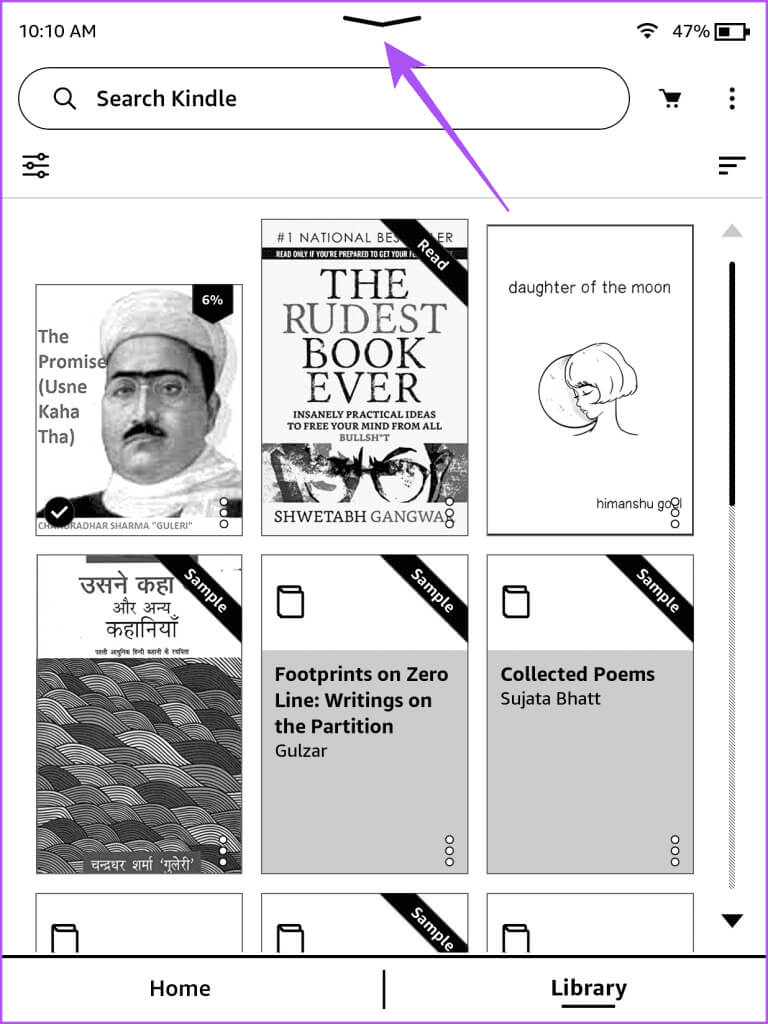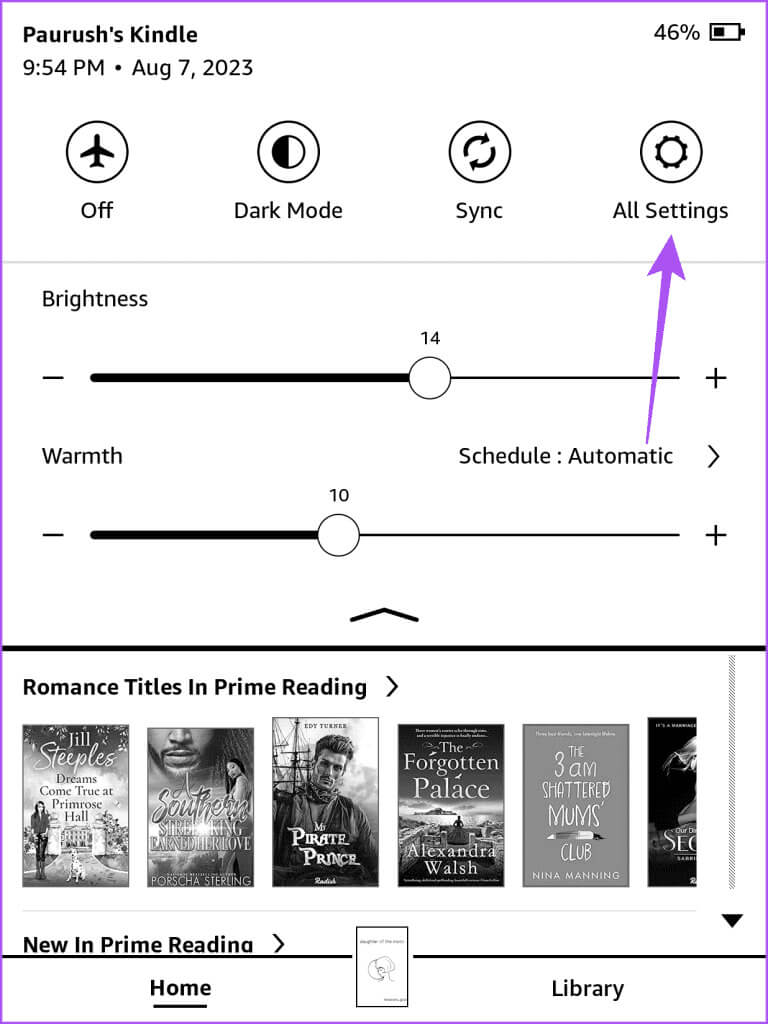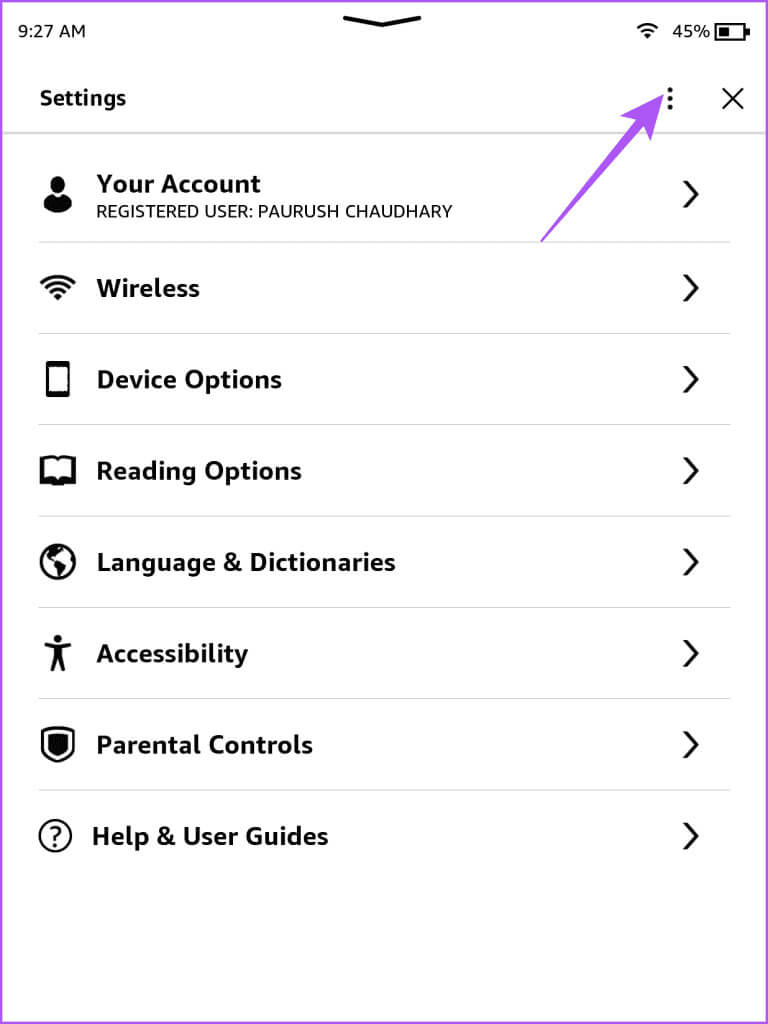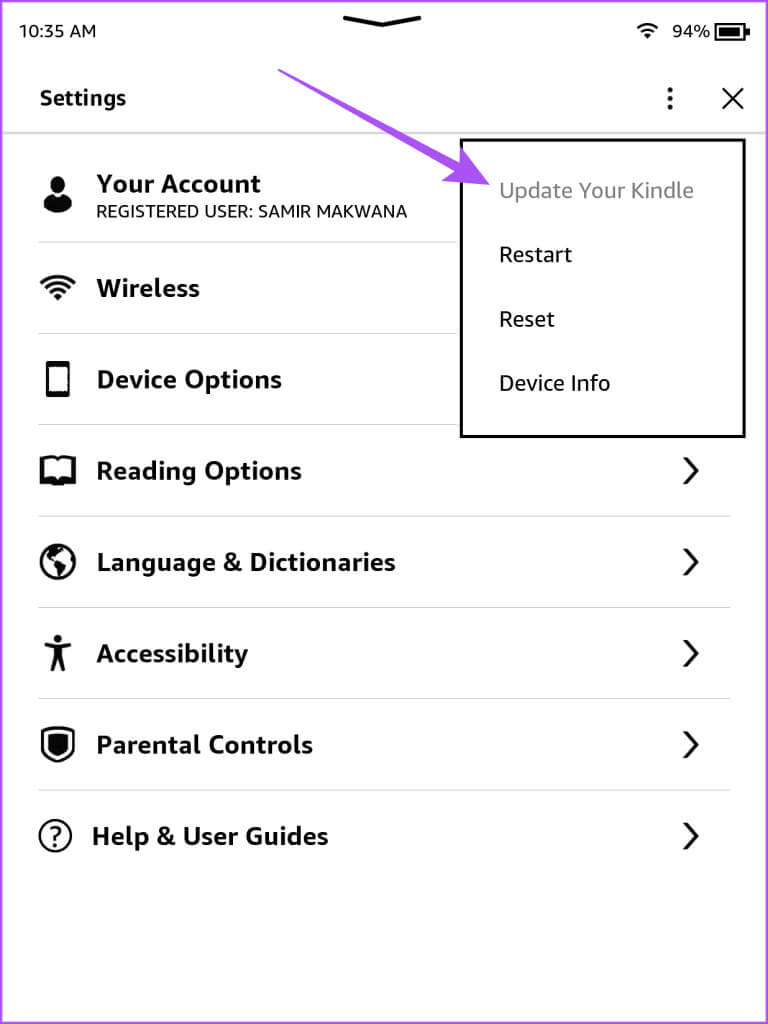So installieren Sie benutzerdefinierte Schriftarten auf dem Kindle Paperwhite
Der Kindle Paperwhite-Reader von Amazon bietet ein buchähnliches Leseerlebnis, selbst wenn Sie im direkten Sonnenlicht sitzen. Abgesehen vom Lesen von E-Books können Sie dies tun Senden Sie Ihre Dokumente und Webseiten an Kindle Auch. Es stehen zahlreiche Optionen zur Verfügung, mit denen Sie Ihr Leseerlebnis individuell anpassen können, z. B. das Ändern des Schriftstils. So installieren Sie benutzerdefinierte Schriftarten auf Ihrem Kindle Paperwhite.
Es gibt einige integrierte Optionen zum Ändern von Schriftarten auf jedem Kindle-Gerät. Aber in diesem Beitrag zeigen wir Ihnen, wie Sie benutzerdefinierte Schriftarten zu Ihrem Kindle hinzufügen können. Diese Schritte gelten für Kindle Paperwhite (XNUMX. Generation und höher), Kindle Scribe und Kindle Oasis.
INSTALLIEREN SIE BENUTZERDEFINIERTE SCHRIFTARTEN AUF DEM KINDLE PAPERWHITE
Nach der Veröffentlichung der Firmware-Version 5.9.6 im Jahr 2018 können Sie Ihrem Kindle benutzerdefinierte Schriftarten hinzufügen. Standardmäßig bietet die Kindle-Vorlage die folgenden Schriftstile:
- Amazon Glut
- Baskerville
- buchend
- Cäcilie
- Caeciia kondensiert
- Zukunft
- Helvetica
- OpenLegastheniker
- Palatino
- Publisher-Schriftart
Sie können Mehr-Schriftarten von Websites wie herunterladen Google Fonts وDaFont وSchriftraum auf Ihrem Computer und übertragen Sie sie auf Ihr Kindle-Gerät. Stellen Sie sicher, dass der Schriftartdateityp OpenType (OTF) oder TrueType (TTF) ist, da Kindle nur diese beiden Dateitypen unterstützt.
So laden Sie benutzerdefinierte Schriftarten herunter und installieren sie auf Ihrem Kindle Paperwhite.
Schritt 1: Laden Sie die Linie Ihrer Wahl auf Ihrem Computer. Wenn es sich um eine ZIP-Datei handelt, müssen Sie deren Inhalt in einem Ordner dearchivieren.
Schritt 2: Verbinden Sie Ihren Kindle über ein Kabel mit Ihrem Computer USB. Es wird empfohlen, das im Lieferumfang enthaltene Standardkabel von Amazon zu verwenden.
3: Öffnen Sie auf Ihrem Mac Finder und klicke Entfachen aus dem linken Menü.
Drücken Sie auf einem Windows-Computer die Tastenkombination Windows + E, um den Datei-Explorer zu öffnen, und wählen Sie in der linken Seitenleiste „Kindle“ aus.
Schritt 4: Lokalisieren Schriftartenordner im Finder auf Mac und Datei-Explorer unter Windows.
Schritt 5: Dateien kopieren TTF أو OTF der Schriftart, die Sie heruntergeladen und in den Schriftartenordner eingefügt haben.
Trennen Sie Ihren Kindle, nachdem die Übertragung abgeschlossen ist.
So ändern Sie Schriftarten auf Ihrem Kindle Paperwhite
Nachdem Sie die Schriftartdateien übertragen haben, erfahren Sie hier, wie Sie sie auf Ihrem Kindle Paperwhite oder anderen Kindle-Modellen auswählen.
Schritt 1: Öffnen Ein Buch auf Ihrem Kindle-Gerät und tippen Sie auf Obere linke Ecke von der Seite.
Schritt 2: Klicke auf Aa-Schriftsymbol in der oberen Menüleiste.
3: Registerkarte auswählen Linie unten.
Schritt 4: Klicke auf Schriftfamilie.
Schritt 5: Lokalisieren Benutzerdefinierte Schriftart Was Sie gerade installiert haben. In unserem Fall ist es so Monsterrat.
Hier sind einige Schriftarten, die wir zum Herunterladen für Ihren Kindle Paperwhite empfehlen.
- Georgien
- ShareInk
- AvenirNext
- Blaustrumpf
- Verdana
Sie können diese kostenlosen Schriftarten von den oben genannten Websites auf Ihren Kindle Paperwhite herunterladen.
BESTE BEHEBUNGEN FÜR KINDLE-BENUTZERDEFINIERTE SCHRIFTARTEN, DIE NICHT FUNKTIONIEREN
Wenn die von Ihnen installierten benutzerdefinierten Schriftarten auf Ihrem Kindle nicht funktionieren, finden Sie hier einige Methoden zur Fehlerbehebung, um das Problem zu beheben.
1. Kaufen Sie Bücher nur bei Amazon
Die von Ihnen installierten benutzerdefinierten Schriftarten funktionieren nur mit Büchern, die Sie in der Amazon Kindle-Bibliothek kaufen. Es funktioniert nicht mit E-Books, die Sie manuell auf Ihrem Kindle installieren.
2. Keine Unterstützung für erweitertes Drucken
Durch den verbesserten Schriftsatz können Sie Ihr Leseerlebnis personalisieren. Funktionen wie das Ändern des Schriftstils, das Aktivieren der Umblätteranimation und Mehr fallen unter diesen Aspekt. Um diese Funktionen nutzen zu können, darf Ihr E-Book nur in den Dateiformaten EPUB, MOBI, DOC, DOCX oder HTML vorliegen.
3. Aktualisieren Sie die Kindle-Firmware
Sie sollten sicherstellen, dass auf Ihrem Gerät die neueste Kindle-Firmware-Version ausgeführt wird. Hier erfahren Sie, wie Sie es überprüfen und aktualisieren.
Schritt 1: Klicke auf Pfeil Ganz oben auf Ihrem Kindle.
Schritt 2: Lokalisieren Alle Einstellungen aus der oberen Menüleiste.
3: Klicke auf Die drei vertikalen Punkte in der oberen rechten Ecke.
Schritt 4: Klicke auf Aktualisieren Sie Ihr Kindle-Gerät Ihre.
Wenn die Option ausgegraut ist, wird die neueste Version der Software ausgeführt.
Verwenden Sie eine neue Schriftart für E-Books
Sie können benutzerdefinierte Schriftarten zum Kindle Paperwhite, Kindle Oasis und Kindle Scribe hinzufügen. Dies ist eine großartige Möglichkeit, Ihre Lieblingsbücher in der Schriftart Ihrer Wahl zu lesen. Wenn Ihre Kinder einen Kindle verwenden, können Sie das tun Aktivieren Sie die Kindersicherung auf ihrem Kindle-Gerät. Auf diese Weise können Sie die Art der Bücher, die Sie lesen, und den Betrag, den Sie für Ihren Kindle ausgeben, steuern.